
Cât de mult efort este uneori necesarfotografi și ce trucuri nu vor face pentru a scoate claritatea dintr-o lovitură nu atât de bună, folosind instrumentele adecvate în programul Photoshop. Dar se dovedește că, din contră, mulți utilizatori sunt interesați să estompeze o fotografie Photoshop, însă nu deloc pentru a strica poza, ci în scopuri artistice (de exemplu, într-o fotografie de grup vă puteți distinge protejându-vă de estomparea și de toți ceilalți din jur "frotiu").
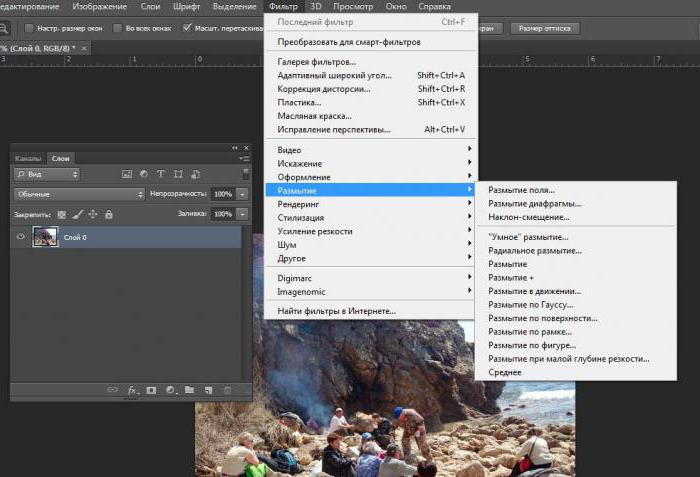
Desigur, principalele forțe izbitoare ale editoruluiconcentrat pe ascuțirea fotografiilor, dar arsenalul uneltelor de spălare este de asemenea solid și trebuie să ne dăm seama care sunt instrumentele mai multe - fie estompate, fie clarificatoare. În orice caz, spălătorii sunt unul dintre cele mai utilizate filtre, iar numărul agenților de spălare crește aproape de la versiune la versiune. De exemplu, în Photoshop CS5 au existat 10 filtre de estompare, iar în CS6 sunt deja 14.
Toată puterea de spălare a produselor din programul "Photoshop"concentrat în submeniul „Blur”, în meniul „Filter” (Blur). Ar fi nevoie de mult timp pentru a enumera obiectivele și motivele pentru estompare, dar în marea majoritate a cazurilor, sarcina principală a unei astfel de prelucrări este de a selecta obiectul principal, defocalizând spațiul de fundal și adăugând volum imaginii în ansamblu.
Cel mai ușor remediu pentru ascuțire esteinstrumentul Blur din Photoshop. Nu are setări, deci nu sunt necesari parametri. Neclarizarea „cu plus” înseamnă a estompa și mai mult, iar dacă nu este suficient, combinația de taste Ctrl + F va începe reprocesarea.
Aceasta este poate cea mai populară (dintre cele eroziveinstrumente) un instrument care utilizează algoritmul de estompare Gauss. Aici, cu glisorul „Radius”, puteți alege gradul adecvat de spălare. Este, de asemenea, simplu, ca în cazul precedent, dar mult mai eficient.

Acest filtru este de asemenea configurat doar de motor.raza, dar algoritmul său de funcționare diferă de filtrul anterior. Aici, estomparea are loc prin medierea culorilor pixelilor vecini, iar motorul modifică doar această zonă medie.
Cea mai inteligentă neclaritate din Photoshopnumit „Smart ...”, iar acest filtru se potrivește cu adevărat cu numele său, deși în „Photoshop” rusesc cuvântul „smart” este în ghilimele, dar în versiunea engleză nu este (Smart Blur). Aici, pe lângă raza spălării, puteți seta pragul și calitatea procesării, precum și selectați unul dintre modurile suplimentare de amestecare, pe lângă setarea implicită („Manual”, este și modul „Normal”).
În funcție de metoda de spălare selectatăfiltrul vă permite să simulați pătrunderea imaginii cauzată de rotația camerei, când în centru imaginea rămâne ascuțită și estompată pe periferie (metoda inelară) sau puteți obține efectul care apare atunci când camera zoom în (Linear / Zoom). Rezistența spălării este reglată de glisorul „Cantitate”, dar puteți selecta, de asemenea, centrul efectului (cu mouse-ul) și calitatea imaginii la ieșire.
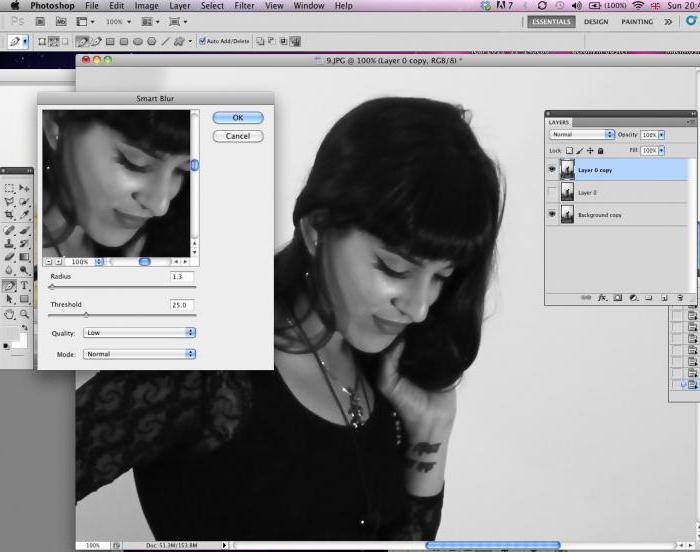
Folosind filtrul Motion Blur, Photoshopcreează un efect caracteristic de estompare în fotografie, care se obține la fotografierea unui obiect cu mișcare rapidă. Prin urmare, pe lângă intensitatea efectului, reglat de motorul „Offset / Shift”, în mod natural, este setată direcția de mișcare (unghiul).
În ciuda faptului că numele filtrului Surface Blur se traduce prin „blur superficial”, în unele versiuni ale „Photoshop” este, din anumite motive, numit „Surface Blur”.
Acest filtru plictisitor estompează imaginea,păstrarea liniei și a graniței la maximul punctelor tari și al setărilor dvs., motiv pentru care este adesea folosit pentru combaterea zgomotului și a zgomotului digital prin manipularea parametrilor Radius și Isogelia.
În Photoshop există o astfel de neclaritate(Media), a cărei activitate poate fi greu numită încețoșare, deoarece acest filtru umple pur și simplu întreaga imagine sau zona selectată cu culoarea medie a acestei imagini sau fragmente.

Dacă aplicați acest filtru întregii imaginipe duplicatul său, apoi pentru a reduce opacitatea copiei, puteți tonifica imaginea uniform, dar în astfel de scopuri aceasta nu este cea mai înțeleaptă decizie. Însă, dacă estompezi un anumit fragment și, scăzând opacitatea, creezi o inscripție pe el, poate părea interesant.
Deci numele englezesc este tradus literalfiltrează Lens Blur, care în versiunile în limba rusă ale programului „Photoshop” se numește „Blur la o adâncime mică a câmpului”. Această neclaritate în Photoshop este utilizată în cazurile în care claritatea ideală a întregii fotografii nu se potrivește din motive compoziționale sau de orice alt motiv, adică atunci când doar o anumită zonă sau obiect ar trebui să rămână în centrul atenției. Tot ce ne este necesar este să spunem filtrului ce ar trebui să fie mai aproape în imagine și ce urmează, creând o așa-numită hartă de adâncime, care poate servi, de exemplu, ca un gradient liniar sau circular de la negru la alb, construit în canalul alfa.
Algoritmul de calcul al filtrului savvyspălarea, înțelege imediat că zonele negre sunt cele care sunt cele mai apropiate de cameră. Sunt urmate de toate nuanțele de gri pe măsură ce sunt îndepărtate. Ei bine, zonele albe sunt cât mai departe de cameră, iar aici trebuie să efectuați o estompare intensă a fundalului. Filtrul va face restul în cel mai bun mod posibil, respectând setările specificate de noi.
Canalul Alpha (gol) este creat în paleta de canalecu butonul corespunzător și, deschizând ochiul în linia RGB pentru a vedea fotografia în sine, completați-o cu un gradient alb-negru, desenând din punctul cel mai apropiat până la cea mai îndepărtată linie, ceea ce ar trebui să corespundă unghiului vizual dorit.

Apoi închideți vizibilitatea canalului alfa,Du-te înapoi la canalul RGB și pornește filtrul Lens Blur. Apoi, în lista „Sursă”, selectați canalul nostru alfa și faceți clic pe zona imaginii care ar trebui să fie focalizată (sau setați distanța la punctul focal cu motorul „Focal Length Blur”). Ei bine, cu glisorul „Radius” selectăm rezistența la încețoșare (gradul de defocalizare). Restul setărilor sunt efecte foarte subtile, care sunt rareori utilizate pentru fotografii obișnuite, așa că faceți clic pe OK și observați cu satisfacție cât de realist este neclaritatea în Photoshop. Poate simula adâncimea de câmp a imaginii.
Alături de filtre (plugin-uri) pentru spălare,pe care o fac cu toții „munca neagră” pentru noi, Photoshop oferă și instrumente pentru lucrul manual, care poate face aproape orice pot face filtrele și chiar puțin mai mult, sau poate mai bine (până la urmă, munca manuală) ). Vorbim despre două dintre cele trei instrumente ale grupului, lipsite de cheile rapide și conduse de instrumentul Blur.

Prin design, aceasta este o perie în care în setărifuncția de presiune este îndeplinită de parametrul „Intensitate”. În funcție de dimensiunea și duritatea periei selectate, instrumentul Blur poate estompa întreaga imagine sau detalii dintr-o anumită zonă simultan. Înlocuind granițele ascuțite cu tranziții netede, instrumentul înmoaie cu abilitate contururile, iar dacă țineți apăsat butonul mouse-ului, va funcționa ca o perie în modul spray, sporind efectul. Acest instrument în mâini bune poate face aproape orice, în orice caz, cu sarcina de a face un fundal încețoșat, Instrumentul Blur îl poate face cu ușurință.
Instrumentul cu degetul, denumit și instrumentul de smulgere(frotiu, pata), zâmbește cu adevărat imaginea, ca și cum ai fi trecut cu degetul peste o imagine proaspăt pictată. Puterea efectului este reglementată și de parametrul „Intensitate”, dar, spre deosebire de instrumentul vecin, există încă funcția „Desen cu degetul”, selectând care (cu o bifătură în casetă), o vom mula cu prima culoare. „Degetul” găsește o aplicare practică, de exemplu, în pictura cu cele mai fine detalii atunci când evidențiază obiecte complexe precum părul, lâna, blana etc., precum și într-o imitație particulară a picturii.
Cu un arsenal atât de puternic de instrumente,recepții și metode de spălare care pot transforma o fotografie obișnuită într-o pânză de artă minunată, estomparea marginilor pentru Photoshop este ușoară. Pentru a face acest lucru, selectați zona care nu trebuie afectată și estompați periferia selectând unul dintre filtrele de mai sus. Dar cel mai adesea, blurul gaussian este folosit în acest scop.

Dacă utilizați standardunelte, apoi pentru a obține o bordură lină pentru ele setați umbrire (pe bara de instrumente din partea de sus sau în meniul "Selecție> Modificare"). Și dacă utilizați Quick Mask (Q) în acest scop, netezimea tranziției este guvernată de opacitatea periei.
În toate cazurile, selecția trebuie inversată(Shift + Ctrl + I), imaginea în sine nu va estompa, nu marginile. Apropo, nu este necesar să utilizați selecția, deoarece puteți estompa și marginile manual folosind Instrumentul Blur.
Filtrele „raft” ale Photoshop CS6au sosit spălăriile. În submeniul „Blur”, noii veniți sunt localizați separat în partea de sus, protejându-se în mod sfidător de filtrele vechi cu o liniuță. Aceste upstarts se numesc Field Blur, Iris Blur / Aperture Blur și Tilt-Shift / Tilt-Shift și au o interfață specială și pot crea o profunzime de câmp realistă în fotografie.
Spre deosebire de „colegii” mai vechi ai versiunilor anterioare(inclusiv Photoshop CS5), algoritmii noilor filtre sunt proiectate astfel încât să permită utilizatorului să efectueze focalizarea selectivă, lucrând cu controale direct pe imagine.


























